富士康主板bios设置u盘启动
- 分类:win10 发布时间: 2016年10月31日 01:30:01
相信了解一点电脑知识的都知道富士康主板这个品牌,可是最近有朋友问到;富士康主板bips设置u盘启动方法,其实富士康bios设置启动项很简单,在这里装机吧小编做了一份富士康主板bios设置启动项教程,还希望大家能够学会富士康bios设置启动项.
方法一:U盘启动热键
1、插入启动U盘,启动电脑在看到Foxconn界面时按Esc快捷键,有些为F12;

富士康主板bios设置u盘启动(图1)
2、在弹出的菜单中选择U盘选项,回车即可。
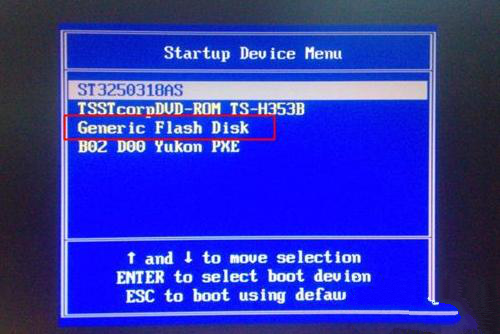
富士康主板bios设置u盘启动(图2)
方法二:富士康bios设置USB启动
1、插入启动U盘,重启按Del键进入富士康bios界面,选择Advanced BIOS Features回车;
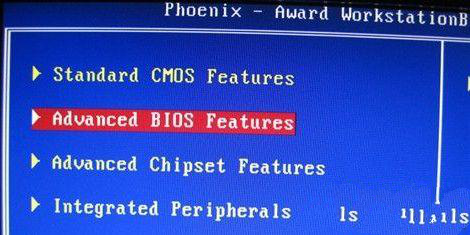
富士康主板bios设置u盘启动(图3)
2、以下面的界面为例,选择Hard Disk Boot Priority回车;
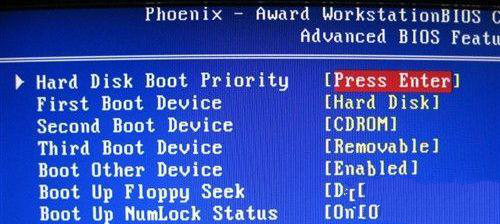
富士康主板bios设置u盘启动(图4)
3、将U盘USB选项移动到第一的位置,按F10保存重启即可。
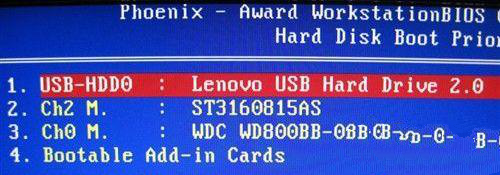
富士康主板bios设置u盘启动(图5)
以上就是装机吧小编给大家带来的富士康主板bios设置的方法,其实两种方法都特别的简单,用户朋友们学会了没有呢?富士康bios设置u盘启动的教程到这里就要结束了,咱们下期见!
猜您喜欢
- win10电脑蓝屏开不了机怎么处理..2021/05/22
- 图文详解win10怎么取消开机密码..2018/12/13
- win10右下角广告弹窗怎么去掉的步骤教..2021/10/20
- win10电脑图标闪烁不停怎么解决..2021/03/12
- u盘怎么装系统windows10的教程..2021/12/24
- win10电脑配置参数查看方法2022/05/15
相关推荐
- win10的psd文件用什么打开的介绍.. 2022-02-07
- 电脑管家如何升级win10,详细教您最快.. 2017-11-28
- win10快捷键,详细教您win10快捷键大全.. 2018-04-10
- 电脑防火墙怎么关,详细教您win10怎么.. 2018-03-23
- win10,详细教您怎么解决win10qq界面字.. 2018-06-22
- 苹果双系统怎么安装win10教程演示.. 2022-01-06




 粤公网安备 44130202001059号
粤公网安备 44130202001059号